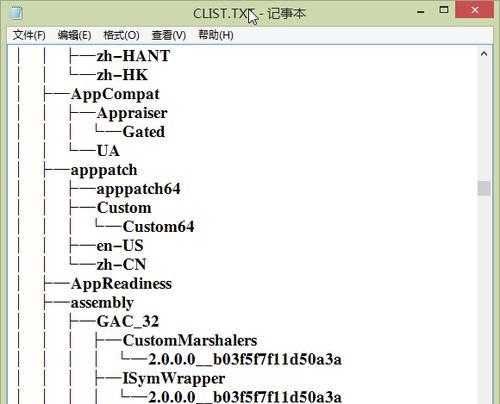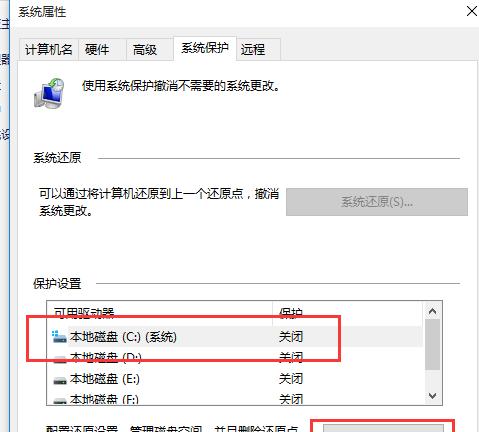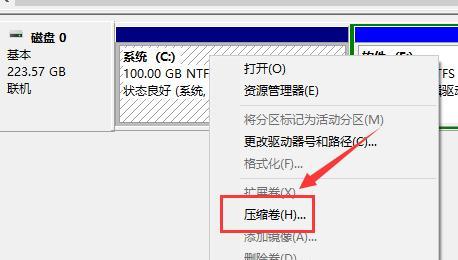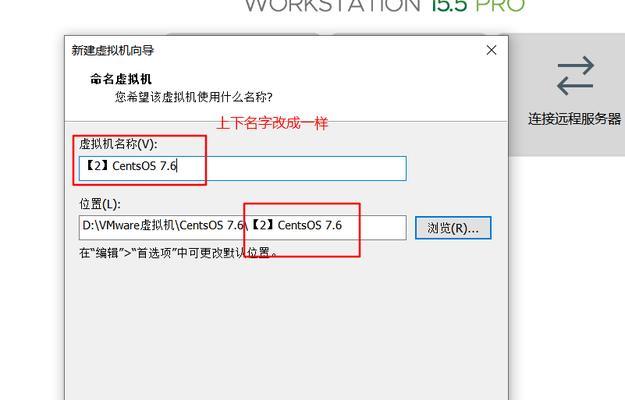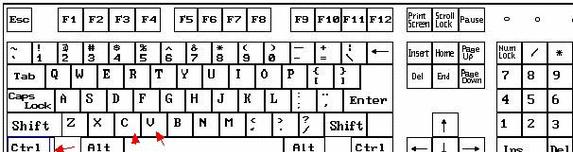在使用戴尔笔记本电脑的过程中,我们有时候需要对硬盘进行分区操作,以便更好地管理我们的数据和文件。本文将详细介绍戴尔笔记本电脑win10系统下的分区方法及步骤,帮助大家轻松完成分区操作。
了解硬盘分区的作用及必要性
硬盘分区是将物理硬盘逻辑上划分为若干个独立的存储空间,每个分区可以单独进行文件存储和管理。分区的作用是将硬盘划分为不同的区域,方便管理和保护数据,提高电脑性能。
备份重要数据,以防数据丢失
在进行硬盘分区操作之前,我们应该首先备份重要的数据,以防止在分区过程中数据丢失。可以选择将数据备份到外部存储设备或云盘中,确保数据安全。
了解戴尔笔记本win10系统下的磁盘管理工具
戴尔笔记本win10系统自带了一个磁盘管理工具,可以用于对硬盘进行分区和管理。在开始菜单中搜索“磁盘管理”即可找到该工具,点击打开。
查看当前硬盘分区情况
在磁盘管理工具中,可以查看当前硬盘的分区情况。所有的分区都会显示出来,包括系统分区、数据分区等。确保自己清楚了解当前的分区情况。
收缩现有分区,为新分区腾出空间
如果想要在戴尔笔记本win10系统中创建新的分区,就需要在现有分区上收缩一定的空间。选择需要收缩的分区,在其上点击鼠标右键,选择“收缩卷”。
分配收缩出来的空间
在收缩完成后,会得到一部分未分配的空间。选择未分配空间,在其上点击鼠标右键,选择“新建简单卷”,然后按照提示进行分区操作,包括选择文件系统、分区大小等。
格式化新分区
在完成分区操作后,新建的分区需要进行格式化才能使用。右键点击新分区,选择“格式化”,选择文件系统、文件名等,进行格式化操作。
设置新分区的盘符
分区格式化完成后,我们还需要为新分区设置一个盘符,方便在文件资源管理器中访问。右键点击新分区,选择“更改驱动器号码和路径”,然后选择“添加”,为新分区设置盘符。
设置新分区的标签
为了更好地管理不同的分区,我们可以给每个分区设置一个标签。右键点击新分区,选择“属性”,在弹出窗口中可以设置分区的标签。
调整分区大小
如果在使用过程中发现分区大小不合适,我们还可以通过调整分区大小来进行修改。选择需要调整大小的分区,在其上点击鼠标右键,选择“扩展卷”或“收缩卷”,按照提示进行操作。
删除不需要的分区
如果发现有一些不再需要的分区,我们也可以通过删除来释放空间。选择需要删除的分区,在其上点击鼠标右键,选择“删除卷”。
合并多个分区
有时候,我们希望将多个相邻的分区合并成一个大的分区,以便更好地利用硬盘空间。选择需要合并的两个分区,在其中一个上点击鼠标右键,选择“扩展卷”,按照提示进行操作。
注意事项及风险提示
在进行分区操作时,需要注意备份重要数据、小心操作,以免造成数据丢失。同时,分区操作也存在一定的风险,需要谨慎操作,确保操作正确。
常见问题及解决方法
在进行分区操作时,可能会遇到一些问题,如分区失败、分区大小调整不成功等。本文提供了一些常见问题的解决方法,帮助读者解决可能遇到的困难。
通过本文的介绍,我们可以了解到在戴尔笔记本win10系统下进行分区的方法及步骤。掌握了这些知识后,我们可以更好地管理自己的硬盘空间,提高电脑的性能和使用效果。